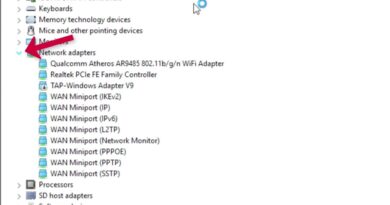Réinitialiser Windows 10 lorsque votre ordinateur HP ne démarre pas
Apprenez à réinitialiser Windows 10 lorsque votre ordinateur HP ne démarre pas. Pour davantage d’informations sur le bouton de réinitialisation Microsoft (Windows 10) pour les ordinateurs HP, consultez notre site d’assistance : https://support.hp.com/us-en/document/c04742289
Pour d’autres vidéos utiles, consultez http://hp.com/supportvideos ou http://youtube.com/hpsupportfrancais.
D’autres options de support technique pour votre ordinateur ou votre périphérique mobile sont proposées sur http://hp.com/support.
Pour participer à des conversations techniques :
http://h30478.www3.hp.com
http://www.facebook.com/assistancehp
Tweets by HPSupportFR
Procédez comme suit pour réinitialiser Windows 10 lorsque votre ordinateur HP ne redémarre pas :
– Allumez votre ordinateur, puis appuyez sur la touche F11 plusieurs fois jusqu’à ce que l’écran Choisir une option s’affiche.
– Sélectionnez Dépanner, puis sélectionnez Réinitialiser ce PC.
– Si vous avez des fichiers sur l’ordinateur, sélectionnez Conserver mes fichiers afin de conserver les fichiers personnels qui seront disponibles après la réinitialisation.
– Sélectionnez Tout supprimer si vous avez déjà essayé de réinitialiser Windows et que vous rencontrez encore des problèmes.
– Si votre ordinateur comprend plusieurs disques ou partitions, une fenêtre s’affiche, qui vous demande si vous souhaitez supprimer les fichiers de tous les disques ou seulement le disque où est installé Windows.
– Sélectionnez l’option souhaitée pour continuer.
– Si, après avoir réinitialisé l’ordinateur, vous prévoyez d’en faire don ou de l’offrir à quelqu’un d’autre, sélectionnez Nettoyer complètement le disque.
– Ceci permet de supprimer vos données personnelles de manière à ce que les fichiers ne puissent pas être facilement récupérés par le prochain utilisateur.
– Si vous avez l’intention de continuer à utiliser l’ordinateur, sélectionnez simplement Supprimer mes fichiers.
– Lorsque toutes les options sont définies, sélectionnez réinstaller Windows.
– Lorsque la réinitialisation est terminée et que les paramètres initiaux sont configurés, réinstallez toutes les applications dont vous avez besoin sur votre ordinateur.
Cette vidéo a été réalisée par HP.
how to repair windows 10